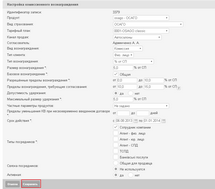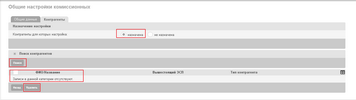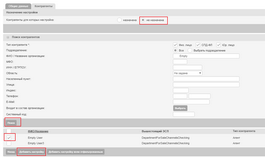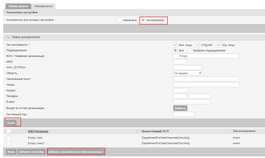Общие настройки КВ
С целью упрощения настроек КВ контрагентам в системе BO разработан справочник общих настроек комиссионных, которые могут либо напрямую назначаться контрагентам, либо служить в качестве значений по умолчанию при выполнении частных настроек КВ.
Для работы со справочником общих настроек КВ следует перейти в навигационном меню по ссылке "Настройки - Управление комиссионными - Общие настройки"
Создание, редактирование общих настроек комиссионных выполняется пользователями с ролями Суперпользователь, Ответственный за настройку комиссионного вознаграждения. Пользователи с другими ролями могут иметь право работать с общими настройками КВ, если им назначены соответствующие привилегии (указанным ролям необходимые привилегии назначены по умолчанию).
Назначение общих настроек контрагенту может быть выполнено двумя способами: непосредственно со страницы общей настройки или со страницы карточки контрагента (подробнее см. раздел Частные настройки КВ).
Для создания общих настроек комиссионных необходимо выполнить следующие действия: 1.Перейти по ссылке в навигационном меню "Настройки - Управление комиссионными - Общие настройки" к справочнику общих настроек комиссионных 2.В функциональном меню страницы со списком общих настроек комиссионных нажать кнопку "Добавить" 3.Заполнить поля формы создания общих настроек, которая состоит из двух закладок: "Общие данные" и "Контрагенты" 4.Подтвердить создание общей настройки, нажав в функциональном меню кнопку "Сохранить". После сохранения настройке КВ присвоится идентификационный номер (поле "Идентификатор записи" на странице просмотра настроек КВ)
В дальнейшем общие настройки могут либо напрямую быть назначены агентам / посредникам, либо же могут быть использованы в качестве значений по умолчанию при выполнении для них частных настроек КВ (подробнее см. раздел "Комиссионное вознаграждение" — "Настройки КВ" — "Частные настройки КВ").
|
Для поиска общей настройки в справочнике следует перейти по ссылке в навигационном меню "Управление" — "Комиссионные" — "Общие настройки", заполнить поля фильтра, нажать кнопку "Поиск" и перейти на страницу ее просмотра по нажатию на идентификатор записи, продукт или вид страхования. Для отображения всех общих настроек следует отметить флагами все типы в поле "Тип клиента" и нажать кнопку "Поиск".
Фильтр содержит следующие критерии поиска: •Идентификатор записи - если при поиске указан идентификатор настройки, остальные параметры не оказывают влияния по поиск настроек КВ •Продукт — если данный критерий применять не нужно, следует выбрать значение "Все" •Тарифный план — если данный критерий применять не нужно, следует выбрать значение "Все" •Канал продаж — если данный критерий применять не нужно, следует выбрать значение "Все" •Вид вознаграждения — если данный критерий применять не нужно, следует выбрать значение "Все" •Тип клиента — следует отметить флагом хотя бы одно значение: "Физ. лицо", "СПД-ФЛ", "Юр. лицо", "Не задано" •Срок действия — можно задать период времени, в течение которого действует искомая настройка •Тип посредника — если данный критерий применять не нужно, следует выбрать значение "Все" •Тип вознаграждения — выбор значения из выпадающего списка (может быть выбрано значение "% от СП" либо "фиксированный размер", соответственно в фильтре отобразатся настройки с выбранным типом). •Размер вознаграждения — в полях "от" и "до" следует указать диапазон размеров вознаграждения, в который входит размер вознаграждения искомой настройки КВ (если в поле "Тип вознаграждения" было указано "% от СП" - тогда диапазон размеров указывается в процентах, если в поле "Тип вознаграждения" был указан "фиксированный размер" - указывается диапазон сумм, в пределах которых будет осуществляться поиск) •Активная — следует отметить одну из опций "все" / "да" / "нет"
После нажатия кнопки "Поиск" будет сформирован результирующий список общих настроек, данные которых удовлетворяют заданным критериям поиска.
|
Для изменения / исправления данных выбранной из справочника общей настройки комиссионных следует нажать в функциональном меню страницы просмотра настройки кнопку "Редактировать". Для подтверждения внесения изменений в настройку следует нажать кнопку "Сохранить", для отмены сохранения — кнопку "Отмена". При сохранении необходимо будет выбрать вариант редактирования — "Изменение" или "Исправление" (подробнее см. раздел "Комиссионное вознаграждение" — "Настройки КВ" — "Изменение и исправление настроек КВ").
При этом в блоке "История редактирования" будет отображена информация о пользователе, дате и времени внесения изменений в настройку. Более полную информацию о работе с данной настройкой можно просмотреть, нажав кнопку "Полная история" в заголовке блока "История редактирования", а также все данные по редактированию всех редактируемых полей — по нажатию кнопки "Детально" в функциональном меню окна просмотра полной истории (подробнее см. раздел "Комиссионное вознаграждение" — "Настройки КВ" — "Изменение и исправление настроек КВ").
|
Для удобства создания версий общих настроек КВ существует возможность копировать как сами настройки, так и привязки к получателям КВ. На странице детального просмотра общей настройки КВ расположена кнопка "Создать копию", по нажатию на которую система будет создавать копию выбранной настройки и переводить пользователя на страницу ее редактирования.
Пользователю следует изменить период действия новой настройки так, чтобы он не пересекался с периодом из оригинальной настройки. После сохранения новая общая настройка будет сохранена в справочнике и будет назначена всем получателям КВ, которым была назначена оригинальная общая настройка, как еще одна общая настройка с теми же ключевыми полями, но другими параметрами КВ и новым периодом действия.
Если каким-то контрагентам будет невозможно назначить данную новую настройку по причине того, что у них в том временном диапазоне уже есть другие настройки с такими же ключевыми полями, то система выдаст соответствующее предупреждение с перечнем этих лиц, и если пользователь продолжит сохранение данной настройки, указанным контрагентам она назначена не будет.
Также, с помощью кнопки "Создать копию" возможно копировать частные настройки КВ, настройки МКВ, настройки ЦКВ.
|
Для удаления общей настройки следует перейти на страницу ее просмотра и в функциональном меню нажать кнопку "Удалить".
|